“Trời ơi, điện thoại đâu rồi?!” – Câu nói quen thuộc của biết bao người khi vô tình đánh mất dế yêu. Cảm giác bàng hoàng, lo lắng và tiếc nuối ập đến, đặc biệt là khi chiếc điện thoại chứa đựng những thông tin quan trọng. Và hơn hết, bạn sẽ chẳng biết làm sao để truy cập iCloud của mình, nơi lưu trữ cả thế giới số của bạn!
Tìm hiểu về iCloud và việc đăng nhập
Icloud là một dịch vụ lưu trữ đám mây của Apple, cho phép người dùng sao lưu dữ liệu, đồng bộ hóa các thiết bị và truy cập vào các ứng dụng của Apple. Để truy cập iCloud, bạn cần đăng nhập bằng tài khoản Apple ID của mình. Tuy nhiên, nếu chẳng may bạn bị mất điện thoại thì việc đăng nhập iCloud sẽ trở nên khó khăn hơn.
Cách đăng nhập iCloud khi mất điện thoại
Sử dụng thiết bị khác
Cách đơn giản nhất là sử dụng một thiết bị khác (máy tính, máy tính bảng, điện thoại) để đăng nhập vào iCloud.
- Bước 1: Truy cập vào website iCloud (https://www.icloud.com/).
- Bước 2: Nhập địa chỉ email và mật khẩu Apple ID của bạn.
- Bước 3: Nhấn “Đăng nhập”.
Lưu ý: Nếu bạn đã quên mật khẩu Apple ID, hãy sử dụng chức năng “Quên mật khẩu” để đặt lại mật khẩu mới.
Sử dụng Find My iPhone
Nếu bạn đã kích hoạt tính năng “Find My iPhone” trên điện thoại bị mất, bạn có thể sử dụng nó để truy cập iCloud và quản lý thiết bị của mình từ xa.
- Bước 1: Truy cập vào website Find My iPhone (https://www.icloud.com/find).
- Bước 2: Nhập địa chỉ email và mật khẩu Apple ID của bạn.
- Bước 3: Chọn thiết bị bị mất từ danh sách các thiết bị được kết nối với tài khoản của bạn.
- Bước 4: Bạn có thể xem vị trí hiện tại của thiết bị, phát âm thanh, khóa thiết bị hoặc xóa toàn bộ dữ liệu trên thiết bị.
Lưu ý: Tính năng “Find My iPhone” chỉ hoạt động khi thiết bị bị mất vẫn bật GPS và kết nối internet.
Liên hệ với Apple
Trong trường hợp bạn không thể truy cập iCloud bằng cách trên, hãy liên hệ với Apple để được hỗ trợ. Bạn có thể gọi điện thoại hoặc chat trực tuyến với bộ phận hỗ trợ của Apple.
Lưu ý: Bạn cần chuẩn bị sẵn thông tin về Apple ID, thiết bị bị mất và chứng minh quyền sở hữu thiết bị để xác minh danh tính.
Lưu ý quan trọng khi đăng nhập iCloud
- Bảo mật tài khoản Apple ID: Luôn sử dụng mật khẩu mạnh và không chia sẻ tài khoản với bất kỳ ai.
- Kích hoạt Find My iPhone: Hãy kích hoạt tính năng này để có thể tìm kiếm và quản lý thiết bị của bạn từ xa.
- Sao lưu dữ liệu: Thường xuyên sao lưu dữ liệu trên thiết bị của bạn vào iCloud để đảm bảo rằng bạn không bị mất dữ liệu.
Câu hỏi thường gặp
1. Tôi có thể đăng nhập iCloud bằng cách nào khi tôi không nhớ mật khẩu Apple ID?
Bạn có thể đặt lại mật khẩu Apple ID bằng cách sử dụng chức năng “Quên mật khẩu” trên website iCloud.
2. Làm thế nào để tôi kích hoạt tính năng Find My iPhone?
- Vào phần “Cài đặt” trên điện thoại iPhone của bạn.
- Chọn “Tên của bạn” > “Find My”.
- Bật “Find My iPhone”.
3. Tôi có thể sử dụng Find My iPhone để tìm kiếm thiết bị bị mất ngay cả khi thiết bị không kết nối internet?
Không. Tính năng Find My iPhone chỉ hoạt động khi thiết bị bị mất vẫn bật GPS và kết nối internet.
Lời khuyên
Hãy giữ gìn điện thoại của bạn cẩn thận và đừng quên sao lưu dữ liệu thường xuyên để tránh mất dữ liệu quan trọng.
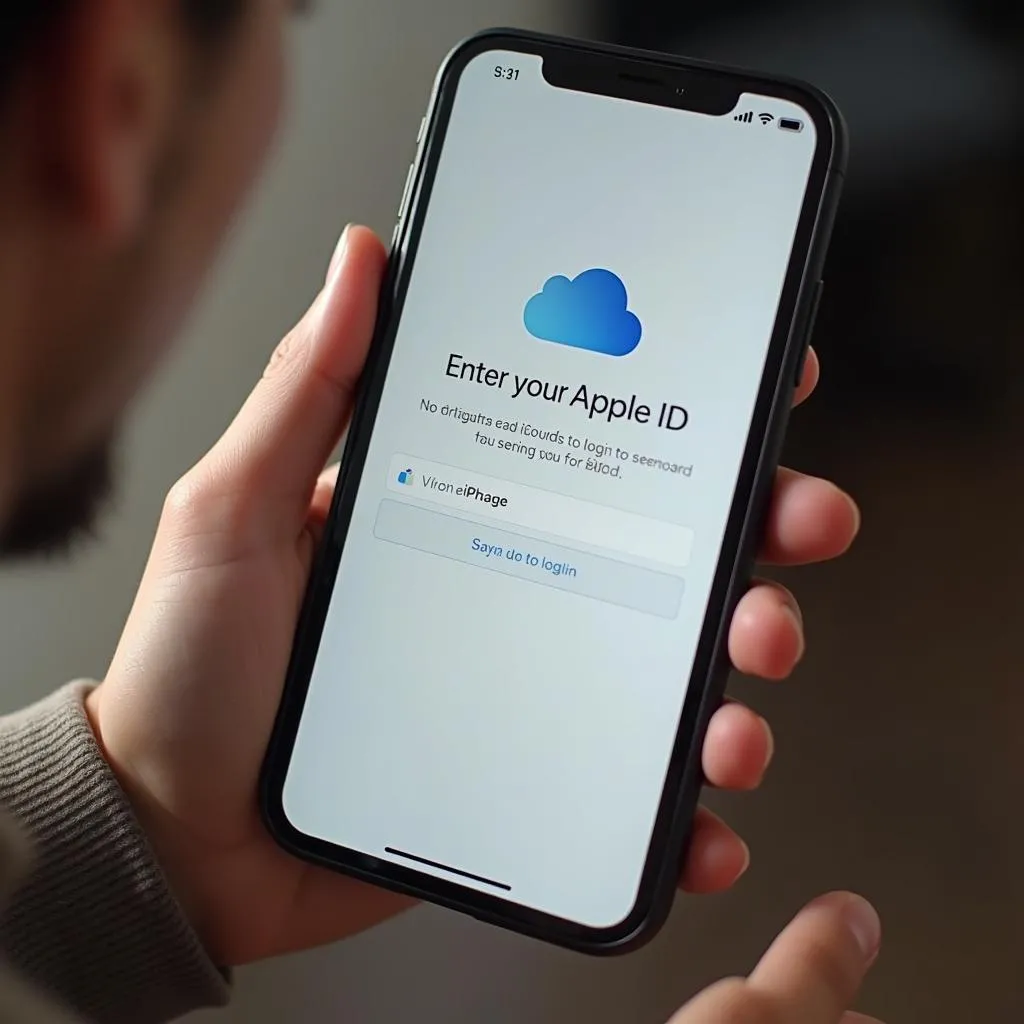 Cách đăng nhập iCloud khi mất điện thoại – Hình minh họa
Cách đăng nhập iCloud khi mất điện thoại – Hình minh họa
Liên hệ với chúng tôi
Nếu bạn cần hỗ trợ, hãy liên hệ với chúng tôi qua số điện thoại 0372899999, email [email protected] hoặc đến địa chỉ 233 Cầu Giấy, Hà Nội. Chúng tôi có đội ngũ chăm sóc khách hàng 24/7 để giải đáp mọi thắc mắc của bạn.